聚媒资讯站
电脑输入法消失调出与恢复指南
2025-04-08 17:26:05 小编:聚媒资讯站
电脑输入法异常状态解决方案
当系统输入工具突然从界面消失时,用户可通过多种途径重新激活该功能。日常操作中误触隐藏快捷键或系统设置变更可能导致语言栏不可见,其常见位置通常固定于桌面底部任务栏或悬浮窗口。通过组合键触发与系统设置调整相结合的方式,可有效解决此类问题,下文将分步骤详细说明操作流程。
输入法图标异常排查流程
首先观察操作系统界面右下角通知区域,确认输入法指示标志是否存在。部分情况下图标可能被折叠至隐藏菜单,可尝试点击任务栏三角箭头展开查看。
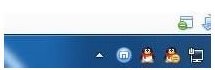
若确认图标完全消失,建议使用快捷键组合尝试唤醒。同时按住Ctrl与Shift键进行功能切换测试,该操作可循环激活已安装的输入方式。当组合键失效时,可尝试Ctrl配合空格键进行基础输入法切换,此方法适用于多数Windows系统环境。
在任务栏空白区域点击鼠标右键,于弹出菜单中选择「工具栏」选项。勾选二级菜单中的「语言栏」功能项,此时任务栏将出现对勾标识,输入法状态指示器应即刻恢复显示。
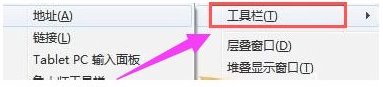
系统设置深度调整步骤
通过系统控制面板可进行更彻底的设置修正。点击开始菜单选择控制面板入口,进入系统核心设置界面。
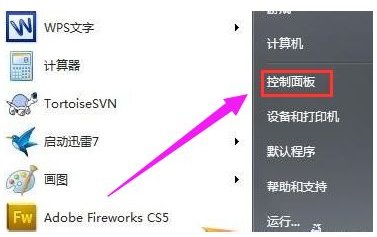
在控制面板界面定位「时钟、语言和区域」模块,选择「更改键盘或其他输入法」功能单元。该操作将打开文字服务配置窗口,可对输入法进行全方位管理。
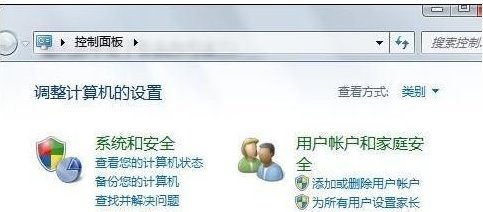
在语言设置界面选择「键盘和语言」标签页,点击「更改键盘」按钮进入详细设置。于语言栏选项中选择「停靠于任务栏」显示模式,确认后应用设置。此操作可永久固定输入法状态指示器位置,避免再次发生意外隐藏情况。
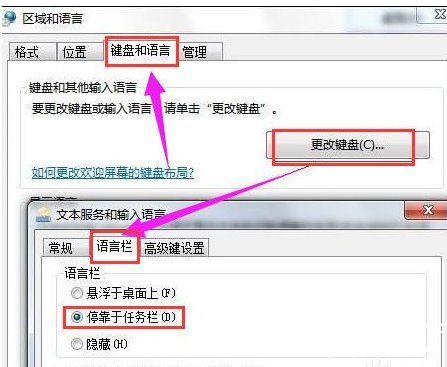
进阶问题处理建议
若经过上述操作仍未恢复,可能需要检查系统输入法服务运行状态。通过任务管理器查看ctfmon.exe进程是否存在,该进程负责管理输入法相关功能。同时建议进入系统设置的应用管理模块,尝试对输入法程序进行修复或重置操作。
对于使用第三方输入工具的用户,可重新安装对应软件包。安装过程中需注意勾选「创建任务栏快捷方式」选项,安装完成后建议进行默认输入法设定,避免多程序冲突导致显示异常。
定期进行系统更新可有效预防此类问题,微软在系统补丁中常会修复输入法相关漏洞。建议用户开启自动更新功能,保持操作系统处于最新稳定版本,确保输入法组件的兼容性与稳定性。
相关游戏
-
 查看
AI绘画生成器在线创作无需登录
查看
AI绘画生成器在线创作无需登录38.4 MB丨07-16
《AI绘画生成器在线创作无需登录》作为前沿数字艺术工具,通过智能算法将创意构思转化为视觉作品。这款工具突破传统绘画门槛,用户无需专业基础即可体验艺术创作乐趣,通过文字描述与风格选择即可生成个性化图像,满足多元审...
-
 查看
赣企开办e窗通平台上线公告
查看
赣企开办e窗通平台上线公告35.60MB丨07-16
赣企开办e窗通平台是江西省市场监督管理局打造的智能政务服务平台,通过移动端为企业提供全流程数字化服务。该平台整合工商注册、税务申报、公章刻制等多项功能,帮助企业实现"指尖办事"的全新体验。 核心服务功能 平台...
-
 查看
商网办公高效协同解决方案
查看
商网办公高效协同解决方案111.87M丨07-16
商网办公app下载是中航国际金网(北京)科技有限公司研发的企业数字化协同平台,专注提升团队协作效率与信息管理能力。该软件深度整合即时通讯、云端文档、智能审批等核心模块,通过移动化办公模式帮助企业实现业务流程优化与...
-
 查看
达达快送同城即时配送专家
查看
达达快送同城即时配送专家71.5M丨07-16
达达快送骑手app作为同城即时配送领域的专业工具,通过智能调度系统与精细化服务网络,为全国用户提供高效便捷的配送解决方案。无论是日常餐饮需求还是紧急文件传递,这款软件都能以分钟级响应速度实现精准触达,配合全程可视...
-
 查看
测谎仪模拟器手机版中文互动实测
查看
测谎仪模拟器手机版中文互动实测35.87M丨07-16
测谎仪模拟器手机版基于智能移动终端传感器技术开发,将传统测谎仪功能融入日常娱乐场景。这款中文版应用通过实时捕捉用户心率波动、呼吸节奏等生理指标,结合心理学模型构建趣味互动体验,特别适合朋友聚会或社交破冰时使用...
-
 查看
风云扫描王智能扫描工具推荐
查看
风云扫描王智能扫描工具推荐81.3M丨07-15
风云扫描王智能扫描工具推荐是由上海永楚网络科技有限公司研发的专业级文档处理应用,通过创新的图像识别算法为移动办公场景提供高效解决方案。该软件支持纸质文档、电子票据、手写笔记等多样化内容数字化处理,帮助用户构建...